※この記事にはプロモーションが含まれています。

- Kindle Unlimitedの無料体験って今もやってる?
- キャンペーンてどんなのがある?
- キャンペーン対象ってどこでわかる?
そんな疑問を持つ方のために、この記事では、
- 無料体験と最新キャンペーン情報
- 登録手順とエントリー方法
- 無料体験をお得に使い切るコツ
- 利用者の口コミや体験談
をわかりやすく解説しています。ぜひ最後までご覧ください。
Kindle Unlimited 無料体験&最新キャンペーン
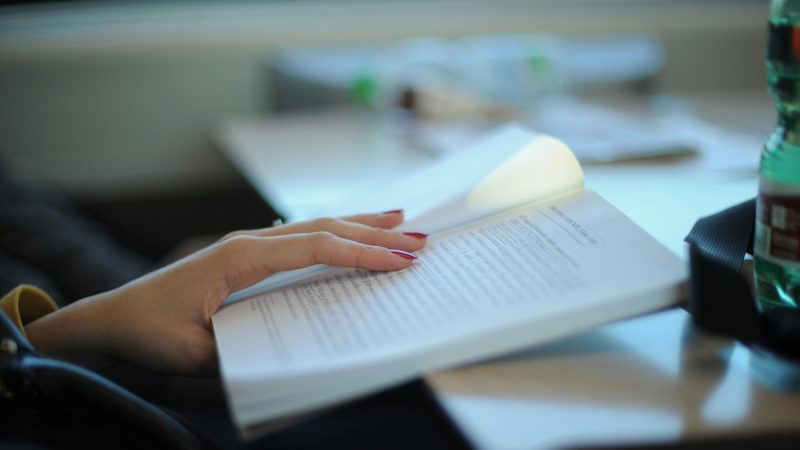
Kindle Unlimitedの無料体験と最新キャンペーン情報をまとめました。
まずは、いま適用できる最新キャンペーンの概要からチェックしていきましょう!
Kindle Unlimitedで実施される主なキャンペーン
Kindle Unlimitedでは、時期ごとにさまざまなキャンペーンが実施されています。ここでは代表的なものをまとめました。
いずれも対象者や対象条件があるので、あなたが該当するかどうかは、必ずKindle Unlimitedの登録ページから最新の情報を確認してください。
| キャンペーン種別 | 内容 | 月額料金 | 対象者・条件 |
|---|---|---|---|
| 30日間無料体験 | 初回登録者限定 30日間読み放題 | 0円 | 初めて利用する方 |
| 2か月99円 | 2か月間99円で利用可能 | 99円 | 対象アカウントに表示された場合のみ |
| 3か月無料 | プライム会員向け 3か月無料 | 0円 | Amazonプライム会員限定 セール時期中心 |
| プライムデー特典 | Amazonプライムデーに合わせた特別割引 | 2か月99円 3か月無料 など | プライム会員 またはキャンペーン対象アカウント |
| ブラックフライデー・初売り特典 | 大型セールに合わせた特別割引 | 2か月199円など | 時期限定 対象アカウントのみ |
過去に一度利用したアカウントでも、1年以上の間をおいて再登録すると、再びキャンペーンの対象となることがあります。
また、プライムデーやブラックフライデーのような大型セールの時期にキャンペーンが行われることが多いので、再登録を検討中の方はこまめにチェックされることをおすすめします。
こちらからもキャンペーンに該当しているか確認できるので、参考にしてください。
▶ 参考|キャンペーン・エントリーのやり方
登録手順とエントリー方法
Kindle Unlimitedの無料体験や割引キャンペーンに申し込む手順は、とてもシンプル。
キャンペーンに該当していれば、登録手続きの途中で「30日間無料体験」や「キャンペーン価格で始める」などのボタンが表示されるので、タップ(クリック)するだけでOKです。
⇒ キャンペーン・エントリーのやりかた
● スマホ(ブラウザ経由)
● パソコン
- step.1ブラウザでKindle Unlimited登録ページ(Amazon公式)を開きます。
「サインイン」をタップ。
- step.2Amazonアカウントでログイン。
Amazonアカウントがない方は「Amazonアカウントを作成する」をタップしてください。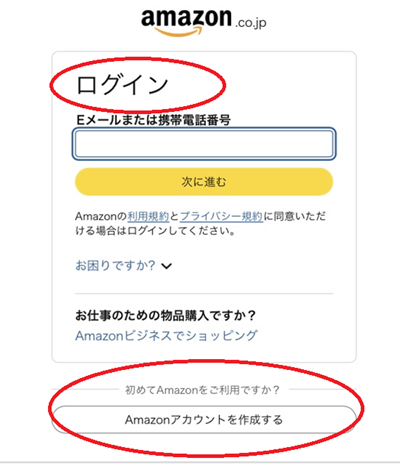
こちらから登録に必要なAmazonアカウントを作ることができます。
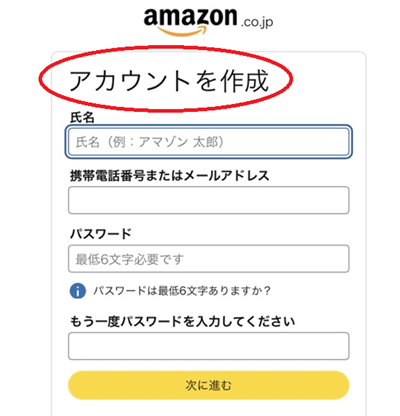
- step.3キャンペーンに該当していれば、このタイミングで「30日間無料体験」や「キャンペーン価格で始める」などのボタンが表示されます。
- step.4新しくアカウントを作る方は、ここで支払い方法を設定してください。
(クレジットカード/PayPay/キャリア決済など)
- step.5内容を確認し、「登録する」ボタンをタップしてください。
以上で登録完了です。
- step.1ブラウザでKindle Unlimited登録ページ(Amazon公式)を開きます。
「サインインしてお得なプランを見る」をクリック。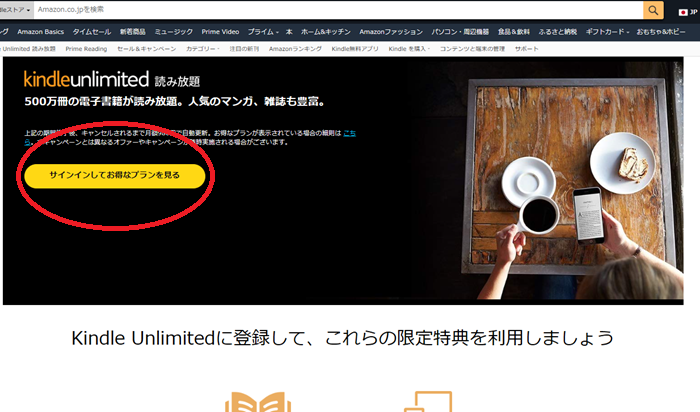
- step.2Amazonアカウントでログイン。
Amazonアカウントがない方は「Amazonアカウントを作成する」をクリックしてください。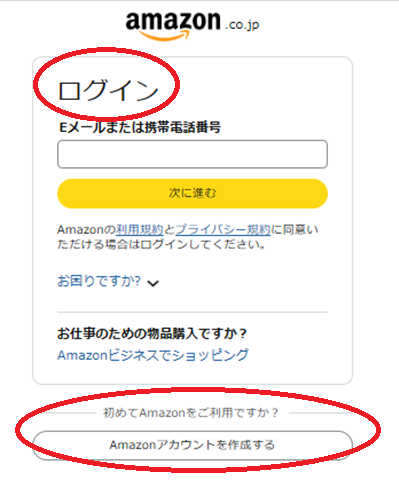
こちらで登録に必要なAmazonアカウントを作ることができます。
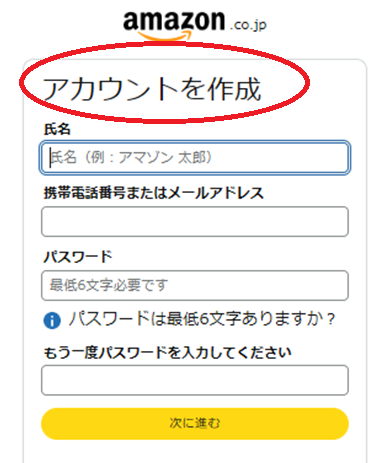
- step.3キャンペーンに該当していれば、このタイミングで「30日間無料体験」や「キャンペーン価格で始める」などのボタンが表示されます。
- step.4新しくアカウントを作った方は、ここで支払い方法を設定してください。
(クレジットカード/PayPay/キャリア決済)
- step.5内容を確認し、「登録する」ボタンをクリックしてください。
以上で登録完了です。
キャンペーンや無料体験の案内が表示されないときは
キャンペーンに該当するかの確認はかならず、スマホアプリではなくブラウザ(SafariやChrome)からKindle Unlimited登録ページにアクセスしてください。
それでも表示されない場合の主な原因は以下の3つです。
- すでにKindle Unlimitedを利用したことがあるアカウント
- キャンペーンの対象外のアカウント
- 最近まで利用していた・解約後間もないアカウント
またAmazonアカウントを複数持っている場合は、それぞれKindle Unlimited登録ページを開いて「キャンペーン案内が表示されるか」をチェックしてみましょう。
無料体験&キャンペーンを最大限に使い倒す方法

| テクニック | 効果・メリット |
|---|---|
| 解約リマインダーを設定する | うっかり自動課金を防ぎ、安心して無料体験を使い切れる |
| 順番にキャンペーンを利用する | 割引・無料期間を家族全員で長く楽しむ |
| 読みたい本リストを作っておく | 無料期間を無駄なく効率よく使い切れる |
| 複数端末を使い分ける | 移動中や自宅などシーンごとに最適な読書環境を作ることができる |
| 定期的にキャンペーンをチェックする | 過去利用者も再びお得なキャンペーンを受けられるチャンスがある |
Kindle Unlimitedの無料体験やキャンペーンを最大限に楽しむ、ちょっとした工夫や準備を紹介します。
解約リマインダーを設定する

登録したらすぐに解約手続きをしておくと、うっかり課金もなく安心です。
まずは、無料体験を始めるときには必ず「解約リマインダー」を設定しておきましょう。
GoogleカレンダーやLINEの通知機能を使えば、解約日をうっかり忘れて自動課金にならずにすみます。
⇒ リマインダーの設定方法
スマホ(Amazon公式サイト)- step.1Amazon公式サイトから 右上の人型(アカウント)をタップ。
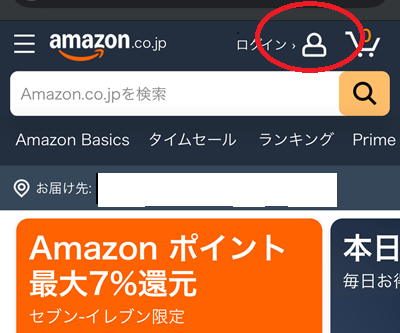
- step.2「アカウントサービス」の下、「お客様の会員資格と定期購読」をタップ。
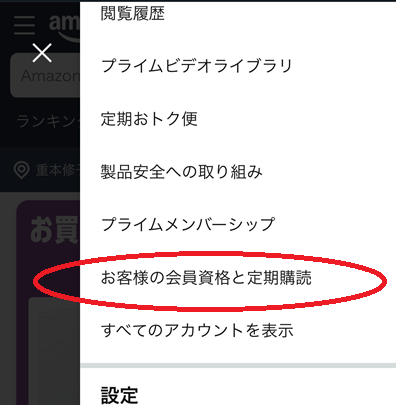
- step.3「メンバーシップおよび購読」の「Kindle Unlimitedの設定」をタップ。
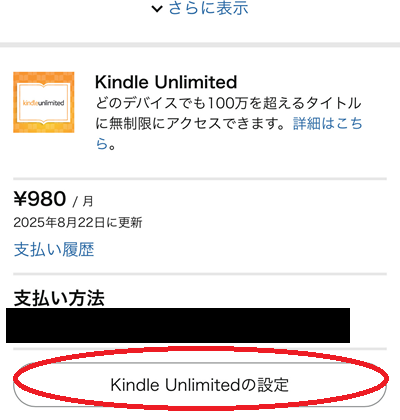
- step.4「アカウントサービス」の下、「お客様の会員資格と定期購読」をタップ。
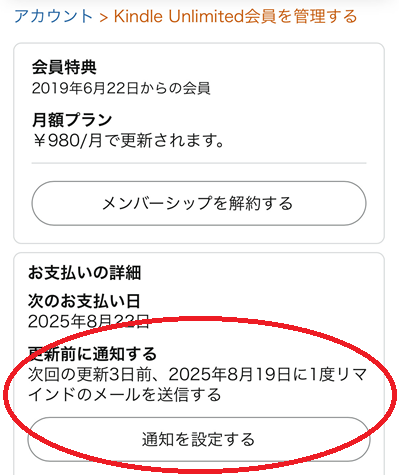
- step.1Amazon公式サイトにアクセスし、右上の 「アカウント&リスト」 をクリック。
メニューから 「お客様のKindle Unlimited」 をクリック。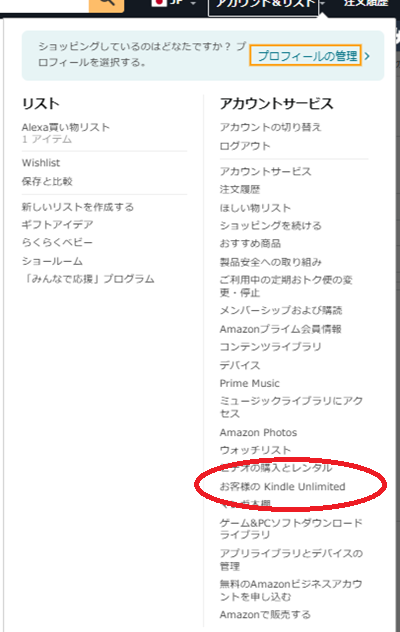
- step.2「更新前に通知する」で設定できます。
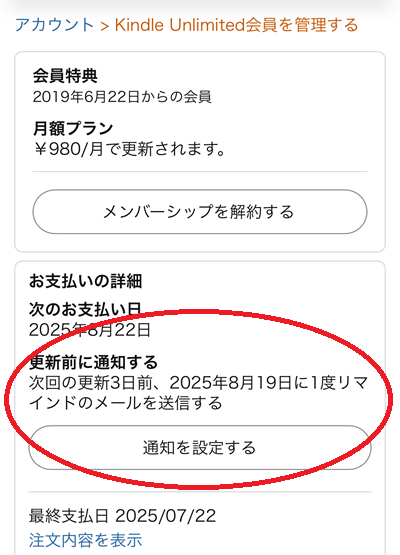
順番にキャンペーンを利用する
家族やパートナーと協力して、順番にアカウント登録をするのもお勧め。
合計数か月分の無料や割引期間をリレーのようにつなげることができるので、みんなで長く楽しむことができます。
読みたい本リストを作っておく
また、無料体験やキャンペーンが始まる前に「この本だけは絶対に読みたい!」というタイトルをリストアップしておくのも効果的。
読みたい本を迷っているうちに時間が過ぎてしまうなんて心配もなくなりますね。
複数端末を使い分ける
Kindle Unlimitedは最大6台まで端末登録ができるので、スマホで通勤時に読書したり、タブレットで自宅でリラックスしながら読んだり、PCでじっくり調べ物をしたりと、シーンごとに使い分けることができます。
定期的にキャンペーンをチェックする

過去に一度使った後、1年以上あけて再登録したら、また2ヶ月99円のキャンペーンが表示されました。再チャレンジもおすすめです。
以前登録していても前回から1年以上空けると、キャンペーンの対象者に該当する場合があります。
再登録を検討しているときはとくに、こまめにチェックするようにしてください。
Kindle Unlimited 無料体験・キャンペーンに関するQ&A
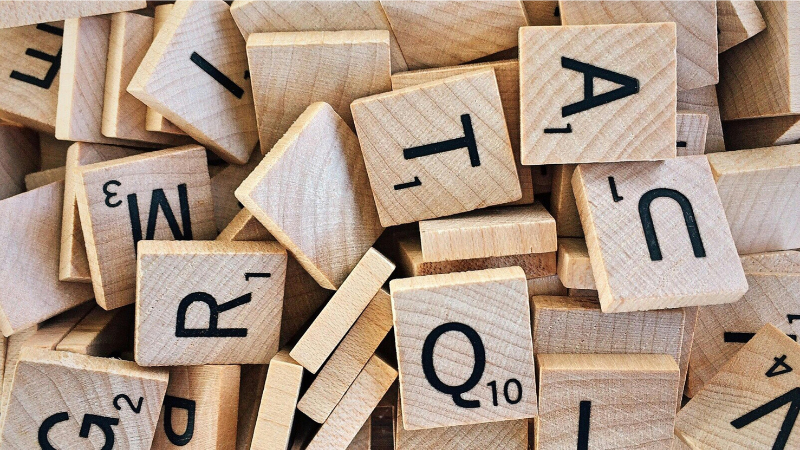
ここからは、Kindle Unlimitedの無料体験やキャンペーンを利用する際によくある疑問について、わかりやすく解説します。
Kindle Unlimitedの無料体験は、期間内に解約すれば料金は一切かかりません。期間内に解約したとしても「無料体験の残り期間」はそのまま使えます。
はじめから無料体験の期間だけ使う予定なら、うっかり解約を忘れて継続課金されないように、スマホのカレンダーやリマインダーに「解約予定日」を登録しておくと安心ですよ。
▶ 参考|リマインダーの設定方法
無料体験やキャンペーン期間が終了すると、自動的に有料プラン(月額980円)へ切り替わります。
この時、登録時に設定した支払い方法で自動課金が行われるので、解約を希望する場合は「次回請求日」までに解約手続きしておきましょう。
無料体験終了の数日前にリマインダーを設定しておくと「うっかり課金」も防げます!
▶ 参考|リマインダーの設定方法
「次回更新日」は下記の方法で確認できます。
スマホ(Amazon公式サイト)- step.1Amazon公式サイトの上部にある、人型マークをタップします。
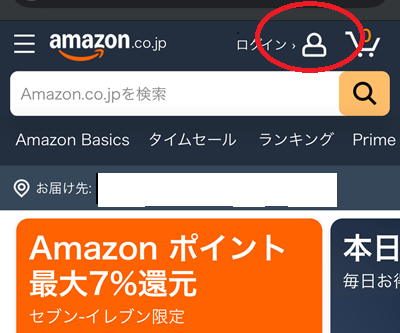
- step.2「お客様の会員資格と定期購読」をタップ。
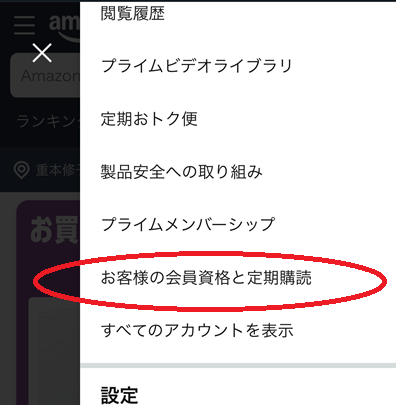
- step.3「メンバーシップおよび購読」の「Kindle Unlimited」の「Kindle Unlimitedの設定」ボタンをタップ。
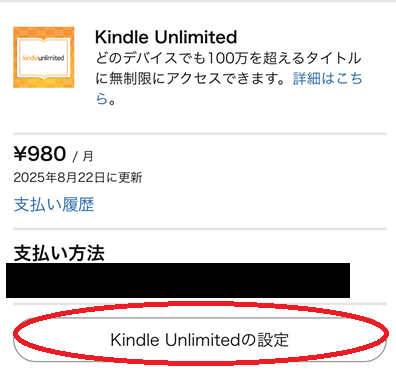
- step.4「お支払いの詳細」の「次のお支払日」が更新日になります。
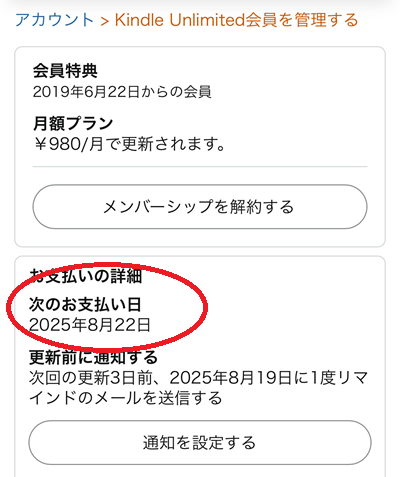
- step.1Amazon公式サイトの「アカウント&リスト」にカーソルを当て、「お客様のKindle Unlimited」をクリック。
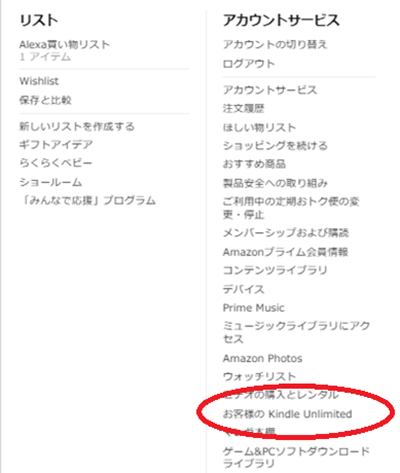
- step.2左端に表示された「Kindle Unlimited会員登録を管理」の「お支払いの詳細」から「次のお支払日」がわかります。
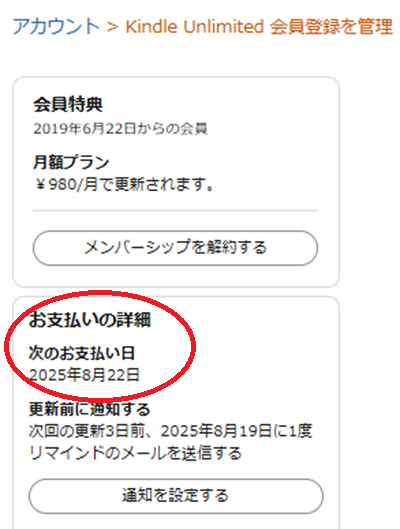
Kindle Unlimitedの無料体験は基本「初回登録者」が対象ですが、過去に登録した方でも長期間利用がない場合は、特価キャンペーンの対象になる場合があります。
キャンペーンの内容や対象条件は毎回変わるため、再登録を検討している方はこまめにKindle Unlimited登録ページをチェックしておくといいですね。
はい、無料期間中に解約すれば一切料金はかかりません。
解約後も期間内はサービスを使えます。
いいえ。
解約しても、無料体験期間中はそのまま読み放題を利用できます。
どちらも公式サイトの指示通り進めば5分で完了します。
アプリからではなくブラウザ経由でKindle Unlimited登録ページにアクセスしてください。
はい。
無料体験やキャンペーン終了後は自動的に有料プラン(月額980円)へ切り替わるため、継続を希望しない場合は期間内に解約しましょう。
クレジットカード、PayPay残高、携帯キャリア決済(ドコモ・au・ソフトバンク)が利用可能です。
Amazonギフト券のみの利用はできなず、他の支払い方法との併用になるので注意してください。
同じAmazonアカウントで最大6台の端末まで利用可能です。
ただし、ダウンロード上限は20冊までです。
それでも問題が解決しない場合は、Amazonカスタマーサービスに問い合わせてみましょう。
チャットや電話で迅速にサポートを受けられますよ。
▶ Kindle Unlimitedに関するAmazonカスタマーサービスへの問い合わせ方法をまとめています。
まとめ|Kindle Unlimited無料体験&キャンペーンを賢く使おう
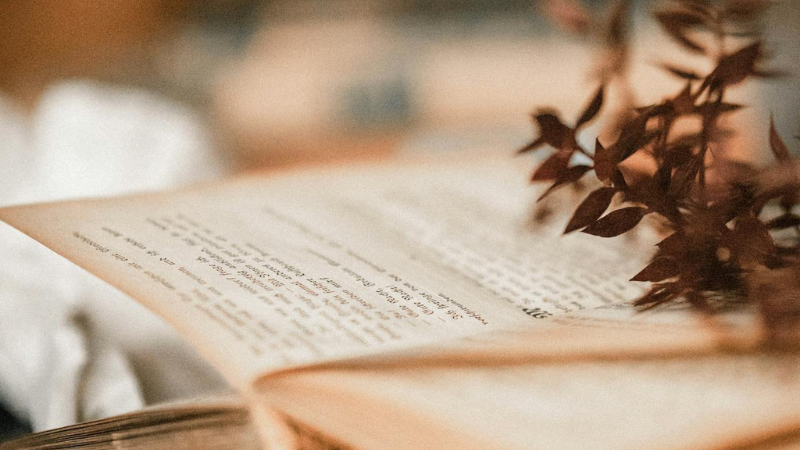
- 無料体験やキャンペーンを使えば、お金をかけずにたくさんの本を楽しめる
- キャンペーン内容は時期によって変わるので、登録前にAmazon公式をチェック
- プライムデーやブラックフライデーなどの特別セールはねらい目
- 同じ時期でもアカウントごとにキャンペーン内容が変わることがある
- 無料体験だけで終えたいなら、登録直後に解約しておけば安心
今回の記事を参考に、Kindle Unlimitedのキャンペーンを最大限に使いこなし、お得な読書ライフを始めてみてはいかがでしょうか。

私は、書籍代の節約をきっかけに『Kindle Unlimited』を思い切って使い始めました。
昨年は826冊既読したので充分節約になっていると思います。とりあえず無料体験だけでもぜひお試しあれ。



